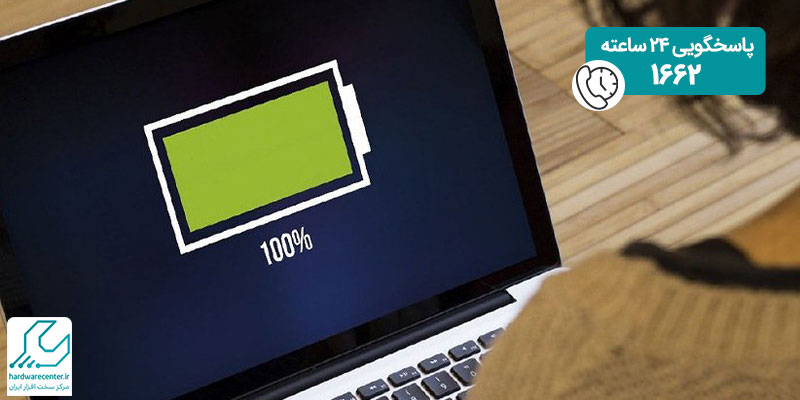اگر قصد پنهان کردن درایو های لپ تاپ سونی خود را دارید ، حداقل سه راه برای انجام این کار در اختیار شماست. استفاده از پنجره مدیریتی Disk Management، استفاده از Registry ویندوز، و یا استفاده از Local Group Policy راه هایی هستند که به شما در پنهان کردن درایو های لپ تاپ سونی یا هر کامپیوتر ویندوزی دیگری کمک می کنند. در ادامه این مقاله به بررسی این سه روش و دلایل نیاز ما به پنهان کردن درایو های لپ تاپ Sony می پردازیم.

چرا به پنهان کردن درایو های لپ تاپ سونی نیاز پیدا می کنیم؟
مهمترین دلیل برای پنهان کردن درایو های لپ تاپ سونی، حفظ امنیت اطلاعات و داده های ذخیره شده در این بخش از حافظه است. اگر یک لپ تاپ بیش از یک کاربر داشته باشد، علی رغم امکان رمزگذاری اطلاعات، احتمال دسترسی دیگر افراد به این اطلاعات به طرق مختلف وجود داشته باشد.
مخفی کردن درایو در حقیقت، برای حفظ بیشتر امنیت این اطلاعات در برابر دیگر کاربران یک سیستم است. گاهی اوقات به دنبال پنهان کردن تعداد محدودی از فایل ها هستید که از طریق CMD یا پنجره Properties فایل، قادر به پنهان کردن این فایل ها خواهید بود. اما گاهی نیز ما قصد پنهان کردن یا مخفی سازی یک درایو و همه محتویات آن را داریم که در آن صورت یکی از 3 روش زیر را پیش می گیریم:
پنهان کردن درایو های لپ تاپ Sony با Disk Management
در این روش از پنهان کردن درایو های لپ تاپ سونی، شما با حذف کردن نام درایو، آن را به یک فولدر تبدیل می کنید و سپس آن را پنهان یا Hidden می کنید.
- برای این کار ابتدا باید به پنجره Disk Management بروید.
- چند راه برای ورود به این پنجره وجود دارد (استفاده از دیالوگ Run یکی از این روش هاست.)
- دکمه Windows و R را فشار دهید تا پنجره Run اجرا شود.
- حالا عبارت diskmgmt.msc را وارد کنید و بر روی OK کلیک کنید.
- راه حل دیگر استفاده از دکمه های ترکیبی Windows و X است.
- با فشردن این دکمه ها، منوی جدیدی باز می شود که می توانید در آن Disk Management را پیدا و اجرا کنید و به مخفی کردن درایو لپ تاپ خود بپردازید.
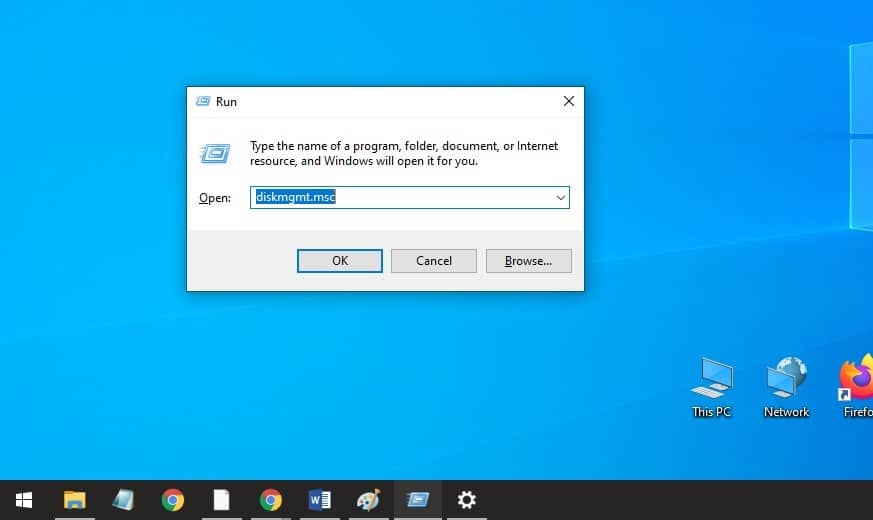
در این پنجره تمامی هارد دیسک های متصل به لپ تاپ و درایو های آنها نمایش داده شده است. درایوی که قصد پنهان کردن آن را دارید، انتخاب کنید و بر روی آن کلیک راست کنید و Change Drive Letter and Paths را انتخاب کنید.
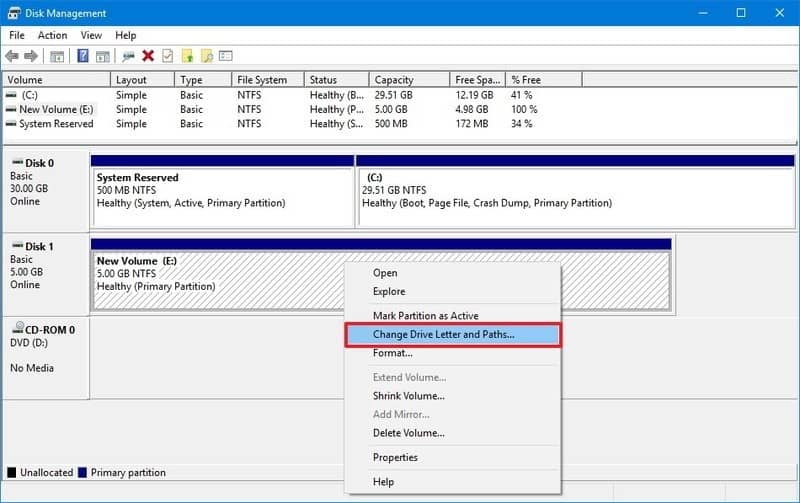
حالا نام درایو را انتخاب کنید و بر روی دکمه Remove کلیک کنید و با کلیک بر روی Yes آن را تایید کنید.
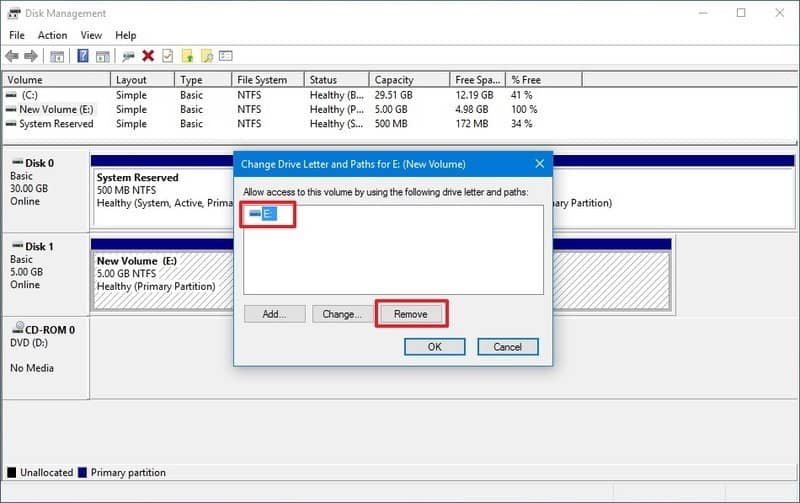
حالا دوباره درایو را انتخاب کنید و بر روی آن کلیک راست کنید و دوباره Change Drive Letter and Paths را انتخاب کنید. این بار بر روی دکمه Add کلیک کنید.
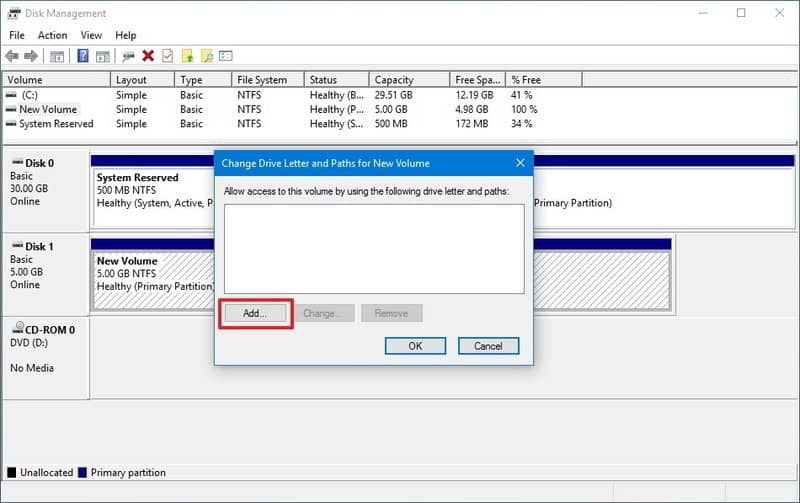
گزینه Mount in the following empty NTFS folder را انتخاب کنید و بر روی Browse کلیک کنید.
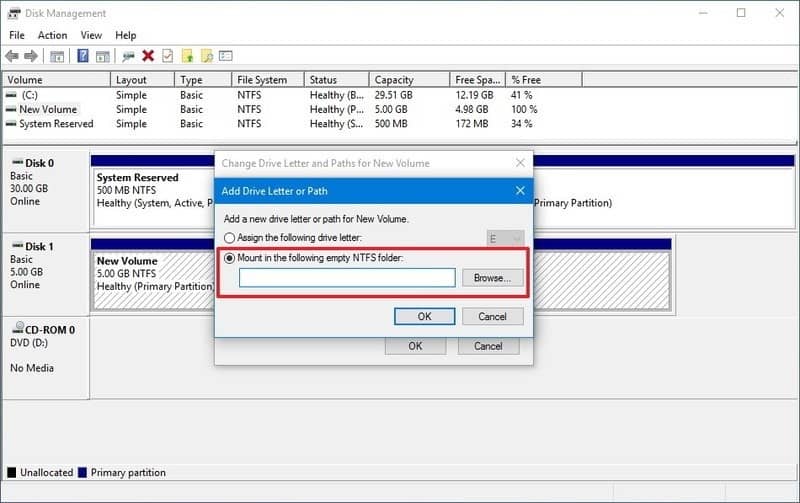
حلا محلی که می خواهید فولدر درایو یا Mount Point ساخته شود را انتخاب کنید و بر روی دکمه New Folder کلیک کنید. یک نام به دلخواه خود برای فولدر جدید انتخاب کنید و بعد از تغییر نام آن را انتخاب کرده و بر روی دکمه OK کلیک کنید.
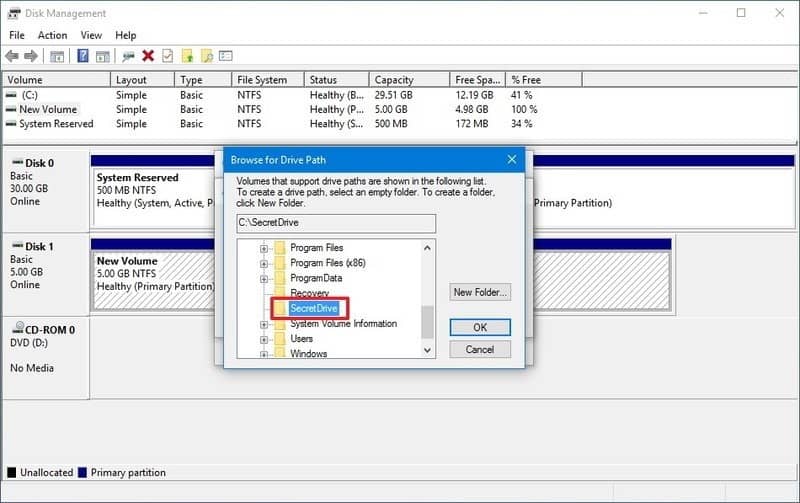
در این مرحله از پنهان کردن درایو های لپ تاپ سونی، در File Explorer به محلی که فولدر جدید را در آن ساختید بروید. فولدر Mount Point را پیدا کنید و با کلیک راست بر روی این فولدر به پنجره Properties بروید. پیش از انجام این مرحله مطمئن شوید که در فایل اکسپلورر ویندوز 10، در تب View، تیک گزینه Hidden Items فعال نباشد.
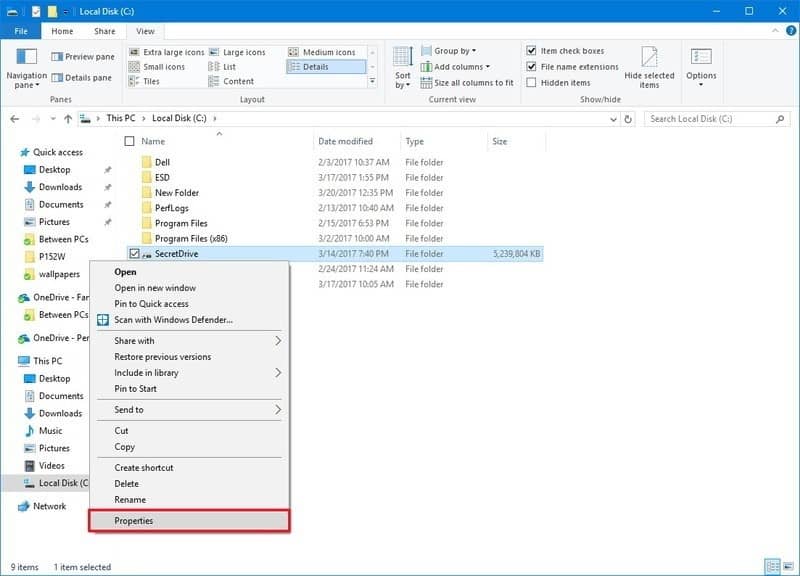
در قسمت Attribute، بر روی گزینه Hidden کلیک کنید تا پوشه پنهان شود. سپس بر روی دکمه Apply کلیک کنید.
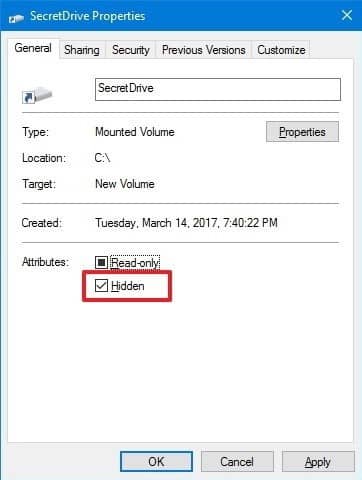
گزینه Apply changes to this folder only را انتخاب کنید و بر روی دکمه OK کلیک کنید.
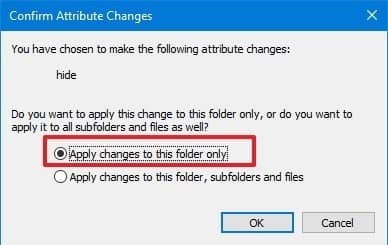
در روشی کوتاه تر برای پنهان کردن درایو های لپ تاپ سونی شما می توانید تنها نام درایو را حذف کنید تا درایو برای تمامی کاربرها پنهان شود. و در صورت نیاز همانطور که توضیح داده شده با نامگذاری مجدد درایو به فایل های خود دسترسی پیدا کنید.
پنهان کردن درایو های لپ تاپ Sony با استفاده از Registry ویندوز
برای استفاده از این روش پنهان کردن درایو های لپ تاپ سونی، دکمه Windows و R را فشار دهید تا پنجره Run اجرا شود. حالا عبارت regedit را وارد کنید و بر روی OK کلیک کنید.
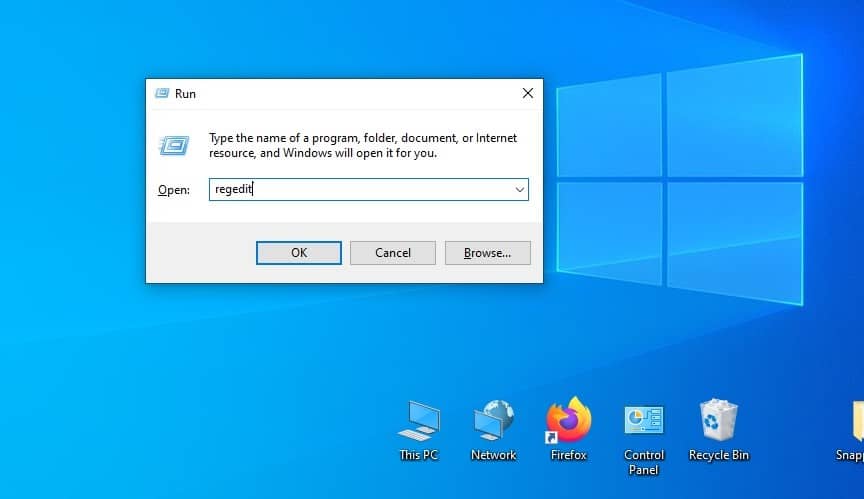
در پنجره باز شده به آدرس زیر بروید:
HKEY_LOCAL_MACHINE\Software\Microsoft\Windows\CurrentVersion\Policies\ Explorer
حالا در فضای خالی سمت راست، کلیک راست کنید و در منوی New، گزینه DWORD (32-bit) Value را انتخاب کنید.
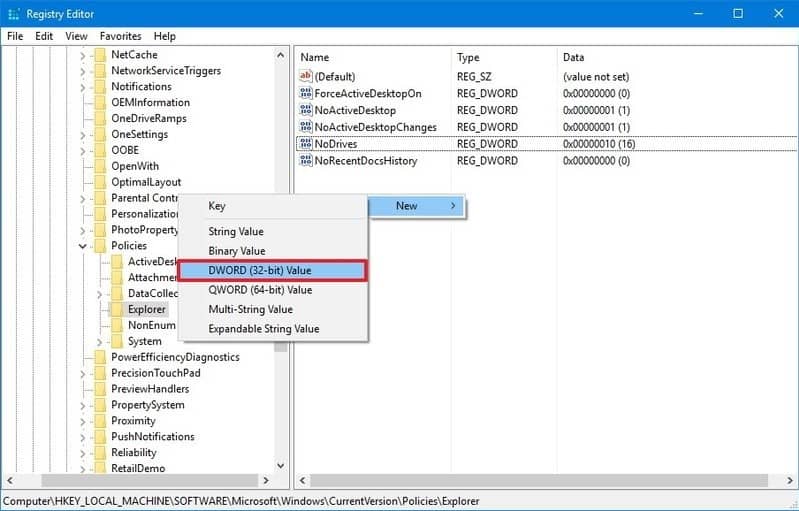
نام NoDrives را وارد کنید و دو بار بر روی آن کلیک کنید. در پنجره جدید در قسمت Base گزینه Decimal و در قسمت Value Data گزینه مقدار Decimal نام درایو را وارد کنید. برای مثال حرف E به عنوان نام یک درایو معادل 16 در واحد Decimal است.
پس در این قسمت متناسب با نام درایو شما (یکی از حروف)، مقدار متغیری از Decimal وارد می شود. در این لیست می توانید مقدار Decimal معادل نام درایو خود را برای پنهان کردن درایو های لپ تاپ سونی از طریق رجیستری پیدا کنید.
A: 1, B: 2, C: 4, D: 8, E: 16, F: 32, G: 64, H: 128, I: 256, J: 512, K: 1024, L: 2048, M: 4096, N: 8192, O: 16384, P: 32768, Q: 65536, R: 131072, S: 262144, T: 524288, U: 1048576, V: 2097152, W: 4194304, X: 8388608, Y: 16777216, Z: 33554432,
حالا بر روی دکمه Ok کلیک کنید.
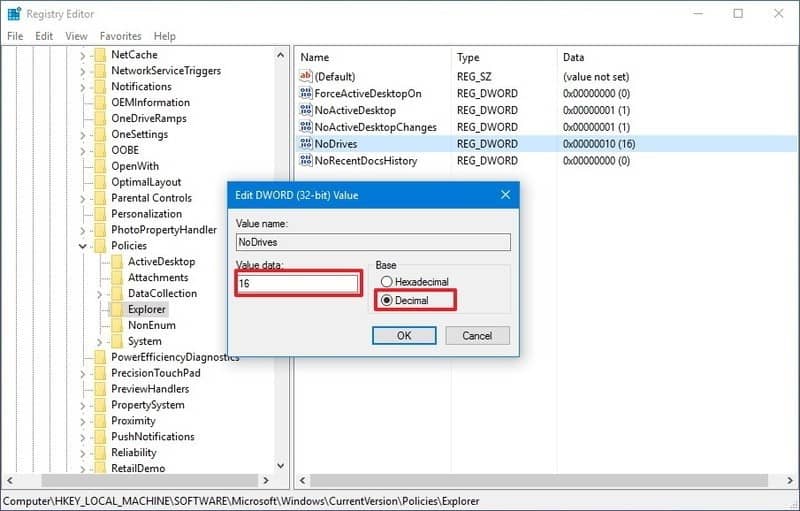
کامپیوتر را ریستارت کنید تا تغییرات اعمال شود. در این حالت درایو در فایل اکسپلورر نمایش داده نمی شود؛ اما شما می توانید با وارد کردن آدرس در نوار آدرس File Explorer به فایل های خود دسترسی پیدا کنید. برای بازگشت به حالت اولیه، کافیست Value ساخته شده در رجیستری ویندوز را پاک کنید.
حتما بخوانید: دلیل کند شدن لپ تاپ سونی
Hidden کردن درایو در لپ تاپ سونی یا استفاده از Group Policy
اگر از سیستم عامل Windows 10 Pro، Enterprise یا Education استفاده می کنید، می توانید از امکانات ویرایشگر Local Group Policy برای پنهان کردن درایو های لپ تاپ سونی استفاده کنید. اما در این روش تنها قادر به پنهان کردن تعداد محدودی از درایوها هستید. برای استفاده از این روش مراحل زیر را دنبال کنید:
دکمه Windows و R را فشار دهید تا پنجره Run اجرا شود. حالا عبارت gpedit.msc را وارد کنید و بر روی OK کلیک کنید.

در پنجره باز شده، به آدرس زیر بروید و بر روی Hide these specified drives in My Computer دو بار کلیک کنید.
User Configuration > Administrative Templates > Windows Components > File Explorer
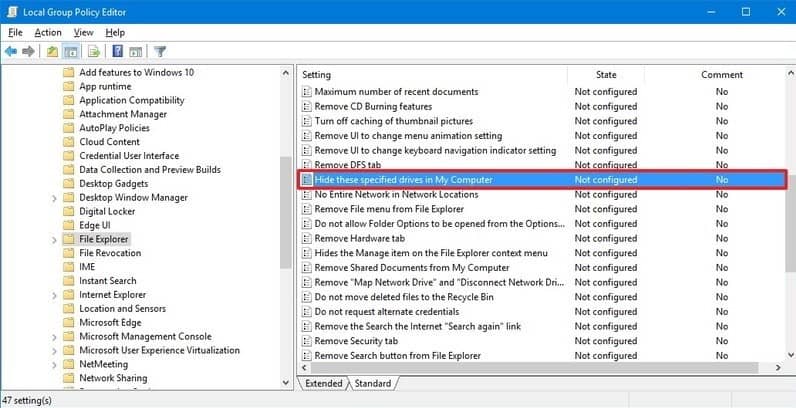
گزینه Enabled را انتخاب کنید و در بخش Options درایو مورد نظر خود یا همه درایو ها را انتخاب کنید. و سپس بر روی دکمه Apply کلیک کرده و در نهایت بر روی OK کلیک کنید. در این حالت درایو در فایل اکسپلورر نمایش داده نمی شود؛ اما شما می توانید با وارد کردن آدرس در نوار آدرس File Explorer به فایل های خود دسترسی پیدا کنید. برای بازگشت به حالت اولیه کافیست از همین روش استفاده کنید و به جای گزینه Enabled، گزینه Not Configured را انتخاب کنید.
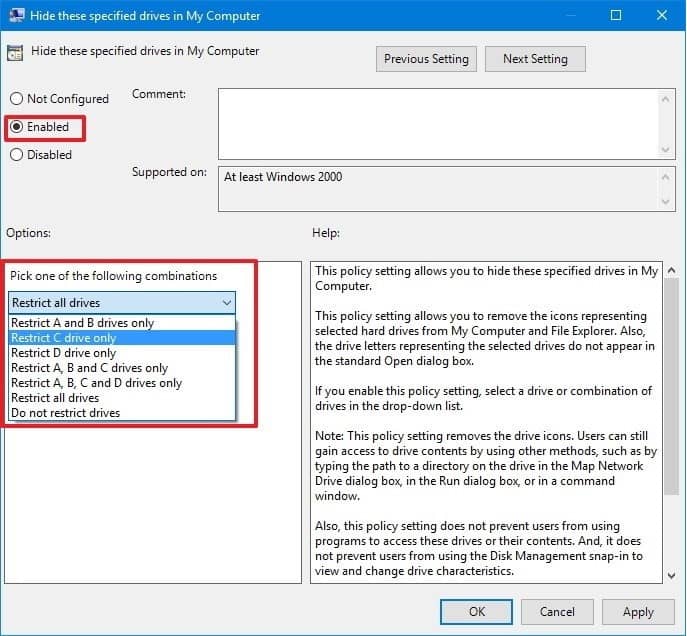
مخفی کردن درایوها در ویندوز با Diskpart
برای مخفی کردن درایوها در ویندوز با استفاده از ابزار Diskpart، مراحل زیر را دنبال کنید:
- ابتدا Command Prompt را به صورت Administrator باز کنید. برای این کار، روی دکمه Start راستکلیک کرده و Command Prompt (Admin) را انتخاب کنید یا از طریق جستجو در ویندوز “cmd” را تایپ کرده و گزینهی “Run as administrator” را انتخاب کنید.
- در پنجرهی Command Prompt، دستور زیر را تایپ کرده و Enter بزنید:
- سپس برای نمایش لیست تمام درایوها دستور زیر را وارد کنید:
- حالا همه درایوهای موجود نمایش داده میشوند و هر درایو یک شماره منحصر به فرد تحت عنوان Volume Number خواهد داشت. برای انتخاب درایوی که میخواهید مخفی کنید، دستور زیر را وارد کنید و به جای “X” شماره درایو مورد نظر را وارد کنید:
- حالا برای مخفی کردن درایو، دستور زیر را وارد کنید:
- (در اینجا X باید حرف درایو مورد نظر باشد.)
- اگر میخواهید درایو مخفیشده را دوباره قابل مشاهده کنید، دستور زیر را وارد کنید:
assign letter=X
- که در آن X حرفی است که به درایو اختصاص میدهید.